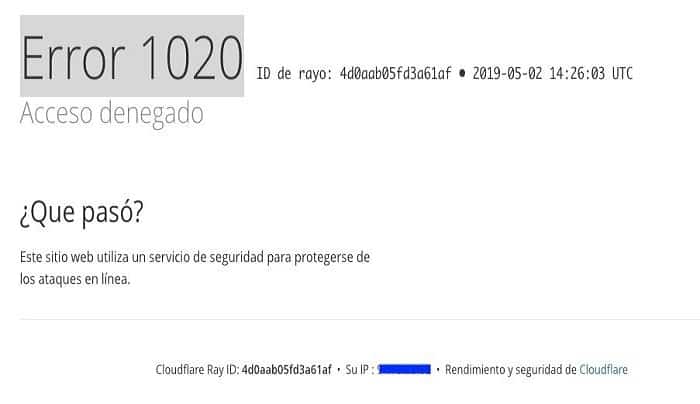
El error 1020 con Cloudflare (Acceso denegado) se encuentra normalmente cuando los usuarios intentan acceder a ciertos sitios web desde el navegador. Por lo general, ocurre cuando una solicitud de conexión parece representar una amenaza para el sitio web.
¿Qué es el error 1020 con Cloudflare?
Este código de error 1020 con Cloudflare en particular ocurre casi exclusivamente en páginas que usan Cloudflare CDN para optimizar el sitio web y facilitar más seguridad.
Entonces, básicamente, cuando el usuario final ve el error 1020, es porque la dirección IP fue bloqueada debido a problemas de seguridad detectados por Cloudflare CDN. Aunque la mayoría de estas preocupaciones suelen estar justificadas, hay situaciones en las que la dirección IP está bloqueada a pesar de que en realidad no representa ningún peligro.
Después de investigar este problema en particular a fondo y observar varios informes de usuarios, resulta que hay varias causas subyacentes que pueden desencadenar un falso positivo de este código de error:
- Violación de la regla de los cortafuegos: si tienes este problema como usuario habitual que intenta visitar un sitio web, es probable que veas el código de error porque el servidor web indica que ha violado una regla del cortafuegos. En este caso, debes seguir una serie de pasos de solución de problemas para identificar y resolver el problema.
- El rango de IP está bloqueado: otra razón que puede causar este código de error es cuando el rango de IP que está usando tu computadora cuando intenta acceder al servidor web está marcado en la configuración interna de la CDN como un riesgo de seguridad potencial y posteriormente bloqueado.
- Conflicto de cookies de Cloudflare: debido a que Cloudflare utiliza cookies que se archivan en la computadora para almacenar información sobre las comunicaciones con la página, puedes esperar algún tipo de conflicto con respecto al uso de estos archivos de cookies. En determinadas circunstancias, es posible que el acceso no esté disponible para el usuario final. En este caso, asegúrate de que el uso de cookies esté habilitado y borrar la caché de cookies debería ser suficiente para solucionar el problema.
Nota: Cada uno de los escenarios presentados anteriormente asume que una ocurrencia local en la computadora del visitante interfiere con la CDN de Cloudflare y desencadena un error 1020 falso positivo. Los problemas de seguridad legítimos no se tratan en este artículo.
Soluciones al error Cloudflare 1020
Ahora que estás familiarizado con todos los escenarios que podrían ser responsables de desencadenar el error Cloudflare 1020 debido a una ocurrencia local, aquí hay una serie de correcciones que otros usuarios afectados han utilizado con éxito para llegar al fondo de este problema:
1.- Asegúrate de que tu navegador permita el uso de cookies
Es importante comprender que Cloudflare se basa en cookies para personalizar ciertas funciones de seguridad en los sitios en los que está habilitado. Esto permite que el servicio CDN de Cloudflare brinde a los visitantes una experiencia rápida, personalizada y relevante.
Es una gran característica, siempre y cuando no termine bloqueando el acceso al sitio web para ciertos usuarios que están usando un navegador que bloquea activamente las cookies.
En la mayoría de los casos, el uso de cookies está bloqueado por 2 escenarios populares:
- Tu navegador está configurado para no permitir cookies.
- Has instalado una extensión o complemento que bloquea determinadas cookies.
Dependiendo de la situación en la que te encuentres, la solución variará exponencialmente. Pero para facilitarte las cosas, hemos creado dos subguías separadas que te ayudarán a lidiar con un problema relacionado con las cookies que está causando el error 1020:
Habilita las cookies en tu navegador
Dado que este escenario se encuentra casi exclusivamente con Mozilla Firefox y Google Chrome (así como con cualquier otro navegador basado en Chromium), hemos reunido dos subguías que te guiarán a través del proceso de habilitación de cookies y datos de cookies en ambos navegadores. :
Habilitar cookies en Google Chrome
- Abre Google Chrome y haz clic en el botón de acción (en la esquina superior derecha) de la pantalla.
- A continuación, en el menú contextual que acaba de aparecer, haz clic en Configuración.
- Una vez que estés dentro del menú Configuración, haz clic en la pestaña Privacidad y seguridad del menú vertical en la sección izquierda de la pantalla.
- Posterior a esto, en la pestaña Privacidad y seguridad, debes hacer clic en Cookies y otros datos del sitio.
- Cuando logres ingresar al menú Cookies y otros datos del sitio, verifica qué el interruptor esté habilitado en Configuración general.
- Si la configuración actual está configurada para Bloquear cookies de terceros o Bloquear todas las cookies, cambia la palanca a Permitir todas las cookies.
- Después de que se cambie la configuración de las cookies, reinicia tu navegador y vuelve a cargar la página protegida por Cloudflare que anteriormente desencadenaba el error 1020 para ver si el problema ahora se solucionó.
Habilitación de cookies en Mozilla Firefox
- Abre Mozilla Firefox y haz clic en el botón de acción en la esquina superior derecha de la pantalla.
- A continuación, en el menú contextual que acaba de aparecer, tienes que hacer clic en Opciones.
- Una vez que estés dentro del menú Opciones, usa el menú en el lado izquierdo para hacer clic en Privacidad y Seguridad.
- Luego de esto, debes ir hasta la pestaña Privacidad del navegador y asegúrate de que tu alternancia asociada esté configurada en Estándar.
- Reinicia tu navegador y ve si el problema se solucionó la próxima vez que inicies tu navegador y accedas al mismo sitio web que usa Cloudflare.
2.- Deshabilita las extensiones de bloqueo de cookies
Incluso si tu navegador está configurado para aceptar contenido de cookies, también es posible ver una extensión de terceros o un complemento que bloquea las cookies que se consideran intrusivas. Esto es cierto tanto para Mozilla Firefox como para Google Chrome.
Aquí hay una lista corta de extensiones de Chrome y complementos de Mozilla Firefox que podrían estar bloqueando las cookies y causando el error 1020 con Cloudflare:
- uBlock Origin (Google Chrome, Mozilla Firefox)
- Privacy Badger (Google Chrome, Mozilla Firefox)
- Fantasma (Google Chrome, Mozilla Firefox)
- Desconectar (Google Chrome)
- Deshabilitar cookies (Mozilla Firefox)
- Eliminación automática de cookies (Mozilla Firefox)
- Cookiebro (Mozilla Firefox)
- NoScript (Mozilla Firefox)
Si estás utilizando cualquiera de las extensiones / complementos anteriores en Mozilla Firefox o Google Chrome (o un complemento o extensión similar), sigue una de las guías secundarias a continuación para evitar que cause el error 1020 con Cloudflare:
Deshabilita la extensión problemática en Google Chrome
- Comienza abriendo tu navegador Google Chrome y asegúrate de que esté actualizado a la última versión disponible.
- A continuación, haz clic en el botón de acción que ves en la sección superior derecha de la pantalla.
- Usa el menú contextual que acaba de aparecer para navegar a Más herramientas> Extensiones y abre la pestaña de extensiones de Google Chrome.
- Cuando logres estar dentro del menú Extensiones, desplázate hacia abajo por la lista de extensiones instaladas y localiza la extensión problemática que sospechas que está causando el error 1020 con Cloudflare.
- Luego de que encuentres la extensión que sospechas que podría estar causando el problema, simplemente haz clic en el interruptor asociado con la extensión problemática para deshabilitarla.
Nota: Si no tienes uso para esta extensión, simplemente puedes desinstalar la extensión por completo haciendo clic en el botón Eliminar ubicado a la izquierda de la palanca de extensión.
- Después de que se haya deshabilitado la extensión, reinicia tu navegador Chrome, accede al mismo sitio web que mostraba anteriormente el error 1020.
Deshabilita la extensión problemática en Mozilla Firefox
- Abre Firefox y haz clic en el botón de acción en la esquina superior derecha de la pantalla.
- En el menú que acaba de aparecer, vas a hacer clic en Complementos de la lista de opciones disponibles.
- Una vez que estés dentro de la pestaña Complementos, tienes que hacer clic en Extensiones dentro del menú del lado izquierdo.
- A continuación, desactiva el asociado de alternancia con el complemento problemático que podría estar impidiendo que tu navegador acepte cookies.
Nota: También puedes desinstalar el complemento por completo si no tienes uso para él haciendo clic en el botón de acción cerca de la palanca de desactivación y haciendo clic en Eliminar.
- Reinicia tu navegador Firefox y acepta la misma página web protegida por Cloudflare que desencadenó anteriormente el error 1020.
Si ninguna de las posibles correcciones relacionadas con las cookies ha sido eficaz o aplicable en tu caso, prueba con la siguiente corrección potencial a continuación.
3.- Limpia la caché de tu navegador
Ten en cuenta que también puedes ver este error incluso en una situación en la que el servidor web ya no arroja el error: es posible tener una copia de este error almacenada en caché (guardada) localmente y, por lo tanto, tu navegador se recupera cada vez que accedes a él.
Si anteriormente te enfrentaste legítimamente a este error, podría ser útil acceder a la configuración de tu navegador y borrar toda su caché y datos de cookies.
Sin embargo, las instrucciones exactas para hacer esto serán diferentes según el navegador que estés utilizando. Con algunos navegadores, podrás eliminar selectivamente los datos para eliminar solo el sitio web afectado por el error 1020.
4.- Ponte en contacto con el propietario del sitio
Si ninguno de los métodos anteriores te ha permitido solucionar el problema y estás encontrando el problema con todos los navegadores que pruebas, lo más probable es que el problema esté relacionado con una infracción de la regla de firewall.
Ahora, esto será completamente específico para el sitio web en cuestión, ya que el propietario del sitio probablemente estableció reglas de firewall personalizadas que le impiden visitar el sitio web.
En este caso, tu única esperanza de superar la pantalla de error 1020 es ponerte en contacto con el administrador web y pedirle que verifique los registros del firewall y que incluya tu IP en la lista blanca.
SUGERENCIA: Por lo general, puedes encontrar información de contacto utilizando la página Contáctenos; la mayoría de los sitios web tienen una.
Si eso no funciona y no puedes ponerte en contacto con la página de contacto, debes hacer una búsqueda Whois para encontrar el propietario y la información de contacto del propietario del dominio. Puedes utilizar el servicio WHOIS-DomainTools para buscar esta información.
Me llamo Javier Chirinos y soy un apasionado de la tecnología. Desde que tengo uso de razón me aficioné a los ordenadores y los videojuegos y esa afición terminó en un trabajo.
Llevo más de 15 años publicando sobre tecnología y gadgets en Internet, especialmente en mundobytes.com
También soy experto en comunicación y marketing online y tengo conocimientos en desarrollo en WordPress.
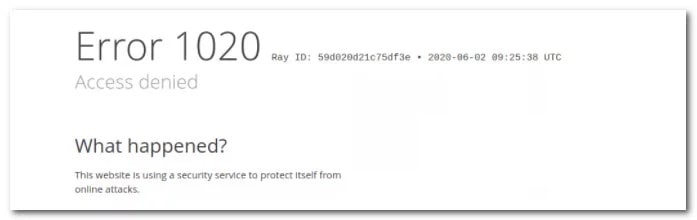
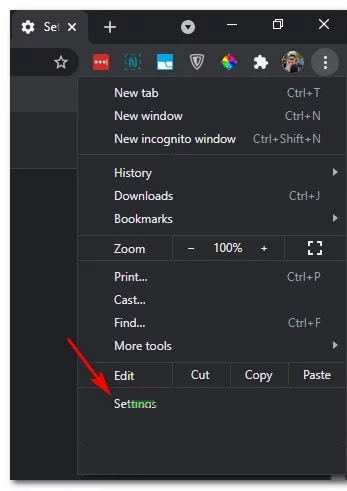
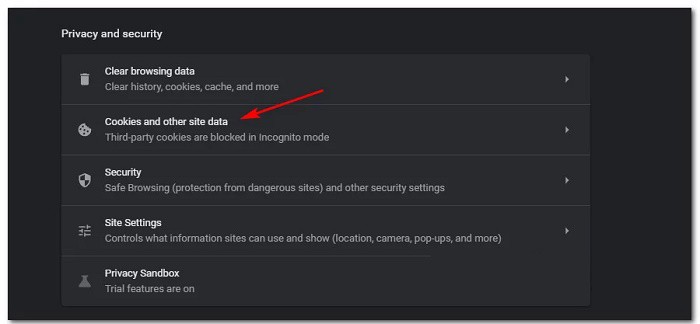
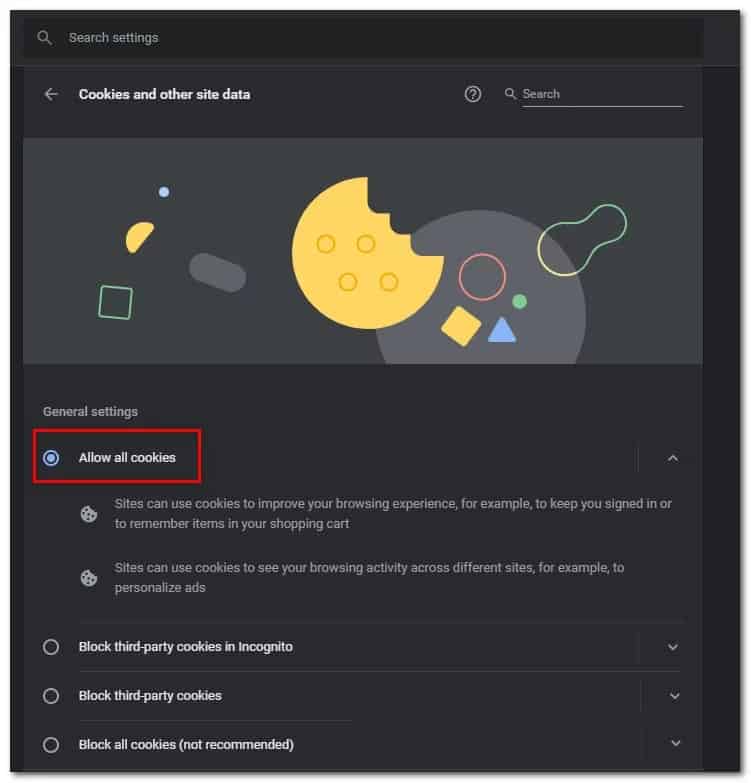
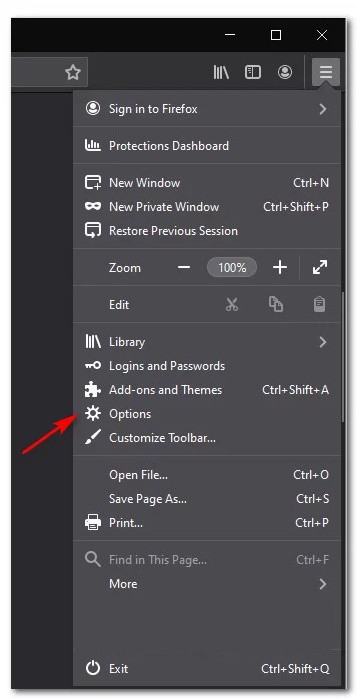
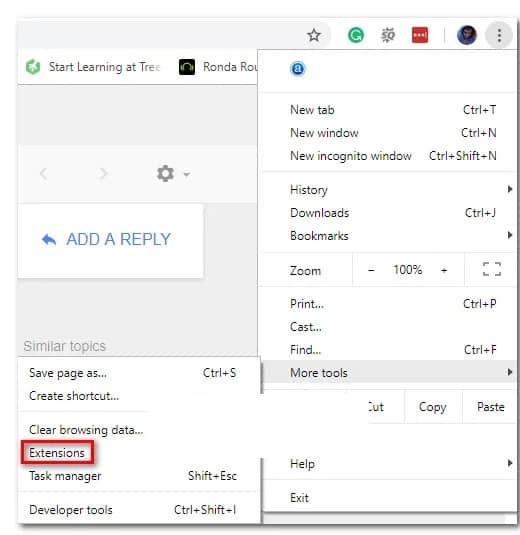
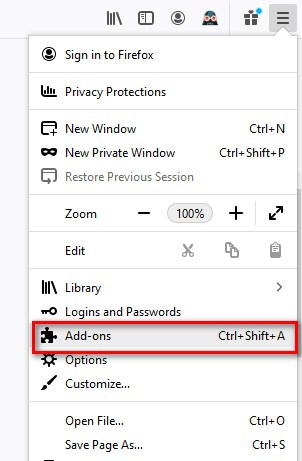
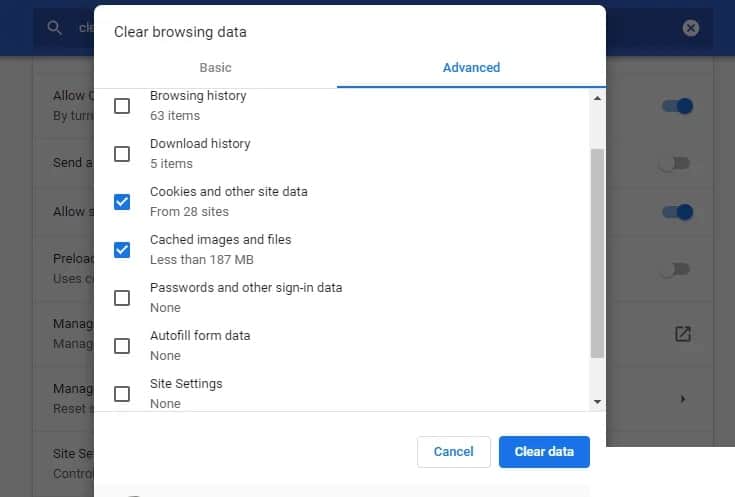
Los comentarios están cerrados.